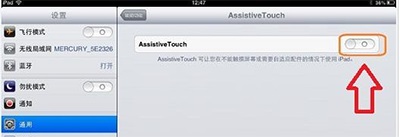yy怎么截图快捷键,火狐浏览器怎么截图,手机qq怎么截图,阿里旺旺怎么发截图,电脑截图怎么截等等,想把有趣的图片发给朋友也需要截图,如果坐在家里的电脑前,截图是一件很简单的事,但是对于外出时身边只有ipad的人们来说,怎样使用ipad进行截图呢?今天电脑知识大全小编就来给大家分享下如何使用ipad进行截图。1、在ipad屏幕上点击打开“设置”,进入设置界面。 2、在设置界面的左侧找到并选中“通用”选项,然后在右侧的通用小界面中选择“辅助功能”。 3、在辅助功能的设置界面的右侧下方有一项“AssitiveTouch”,用鼠标点开这个选项。
4、在AssitiveTouch的设置界面,拖动AssitiveTouch右面的的滑块,这样就将辅助虚拟按钮功能打开了。 AssitiveTouch 5、第四步完成之后,ipad系统会默认在屏幕左边显示辅助虚拟按钮的图标,图标是一个带有红色加号的小方框。
6、回到AssitiveTouch,点击里面的“设备”选项,接着点击“更多”选项,再在里面选择“屏幕快照”,这时候我们就能对当前页面进行截图了。 (责任编辑:电脑知识大全) |
- 上一篇:nh文件怎么打开
- 下一篇:百度云升级打不开怎么办